La suppression accidentelle de fichiers est une situation assez fréquente, surtout si vous avez l’habitude d’utiliser les raccourcis clavier Ctrl + A suivi de la touche Suppr pour éliminer des éléments que vous pensez inutiles. Cependant, cette suppression ne signifie pas la perte définitive des données. Il existe plusieurs méthodes pour récupérer les informations effacées.
Il est important de savoir que lorsque vous supprimez un fichier sous Windows, le système ne l’efface pas réellement de votre disque dur. En réalité, il le masque et indique que l’espace qu’il occupait est désormais disponible. Les données ne sont réellement supprimées que lorsqu’elles sont remplacées par de nouvelles informations. C’est pourquoi, il est tout à fait possible de les récupérer avec les outils appropriés.
De plus, Windows propose différentes fonctionnalités de sauvegarde de vos données. Dans de nombreux cas, vous n’aurez même pas besoin de recourir à la récupération si une sauvegarde est disponible. Que vous ayez supprimé des données par inadvertance ou que vous les ayez perdues en raison d’une corruption, voici plusieurs solutions pour récupérer vos données sous Windows 11.
Consultez la Corbeille ♻️
C’est une solution évidente, mais il est important de la mentionner car c’est souvent la plus simple. Par défaut, tous les fichiers que vous supprimez sous Windows sont envoyés vers la Corbeille, à moins qu’ils ne soient trop volumineux. Si vous ne l’avez pas encore fait, ouvrez la Corbeille située sur votre bureau et vérifiez si le fichier supprimé s’y trouve.
Si vous retrouvez le fichier, faites un clic droit dessus et sélectionnez l’option « Restaurer » pour récupérer les données. Vous pouvez également utiliser le raccourci clavier Ctrl + Z immédiatement après la suppression accidentelle d’un élément pour le restaurer instantanément.
Restauration des versions précédentes
Par défaut, Windows active la protection du système, qui utilise une petite portion de votre espace disque pour créer des points de restauration. Si vous agissez rapidement, vous pouvez restaurer l’état précédent d’un fichier ou d’un dossier pour récupérer vos données. Cependant, les anciens points de restauration sont remplacés par les nouveaux, vous ne disposez donc que d’un délai de 1 à 2 jours pour agir.
Pour restaurer vos données, faites un clic droit sur le dossier contenant les fichiers perdus et choisissez « Restaurer les versions précédentes ».
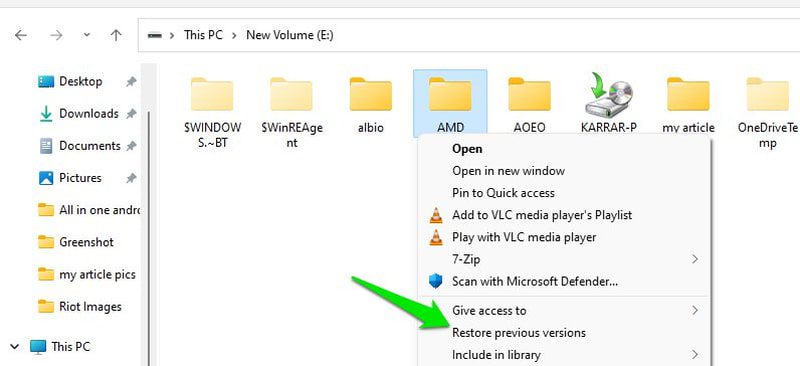
Vous verrez une liste des versions sauvegardées avec leur date de création. Sélectionnez la version qui précède la perte de données et cliquez sur « Restaurer ». Vous pouvez également double-cliquer sur une version pour vérifier si vos données sont présentes.
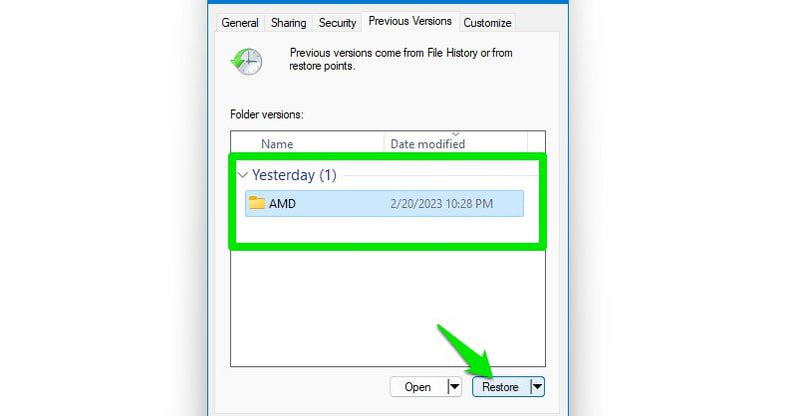
Le processus de restauration remplacera le dossier entier, ce qui peut prendre un certain temps selon sa taille.
Récupération de fichiers perdus
Si les données ne sont pas supprimées mais perdues en raison d’une corruption, ou si elles n’apparaissent plus, certaines commandes de l’invite de commandes peuvent vous aider. Suivez les instructions ci-dessous et toutes les données cachées ou corrompues devraient être récupérées.
Tapez « cmd » dans la barre de recherche Windows, faites un clic droit sur « Invite de commandes » et sélectionnez « Exécuter en tant qu’administrateur ».
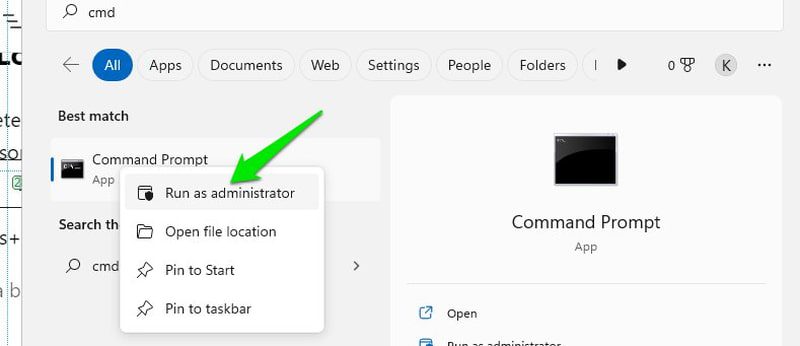
Tapez la commande « chkdsk x: /f » et appuyez sur Entrée. Remplacez « x » par la lettre du lecteur contenant les données perdues. Si l’on vous demande de démonter le lecteur, tapez « O » et appuyez sur Entrée.
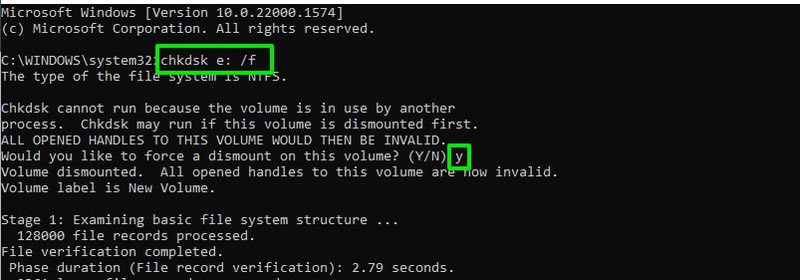
Une fois le processus « chkdsk » terminé, tapez « ATTRIB -H -R -S /S /D x:*.* » et appuyez sur Entrée. N’oubliez pas de remplacer « X » par la lettre du lecteur concerné.
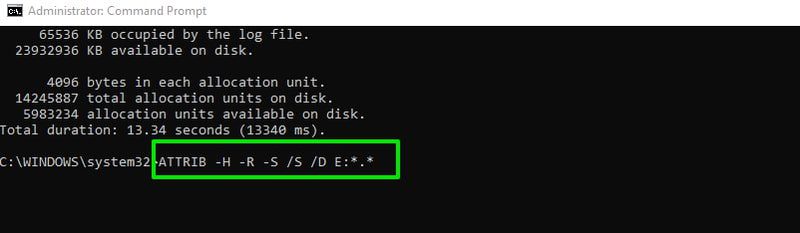
Le processus peut prendre du temps, mais il supprimera tous les attributs qui pourraient empêcher la visibilité des données.
Utilisation d’un logiciel de récupération
Comme mentionné précédemment, Windows ne supprime pas réellement vos données, il les masque simplement. Vous pouvez donc utiliser un outil de récupération tiers pour révéler ces données cachées et les restaurer. À cette fin, je recommande 4DDiG, un logiciel capable de récupérer des données sur tous les disques internes et externes, même si vous les avez formatés complètement ou si les données sont corrompues.
Note : Pour cette démonstration, j’ai créé un nouveau dossier avec une image, puis j’ai supprimé l’image, que je vais récupérer avec 4DDiG.
Installez et lancez l’outil. Il affichera tous vos disques ainsi que la possibilité de sélectionner des emplacements spécifiques. Pour des résultats plus précis et rapides, choisissez l’option « Sélectionner un dossier ». Si vous ne connaissez pas le dossier exact ou s’il manque des fichiers à plusieurs endroits, sélectionnez le lecteur.
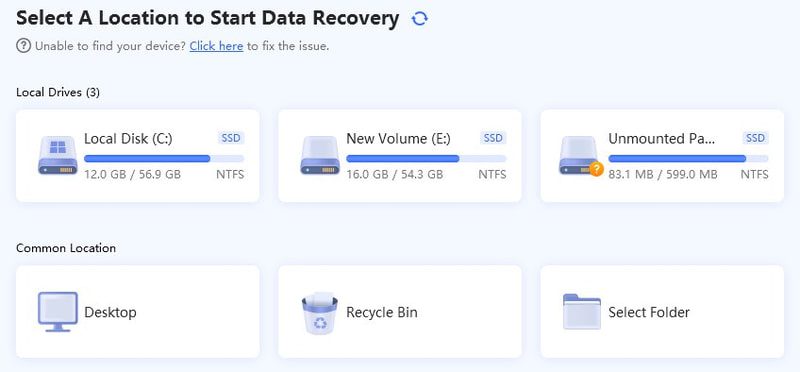
L’outil analysera votre ordinateur, ce qui peut prendre du temps selon la quantité de données à analyser. Une fois terminé, il affichera un grand nombre de données, même si vous n’avez scanné qu’un seul dossier, car il examine également la Corbeille et les fichiers sans chemin direct.
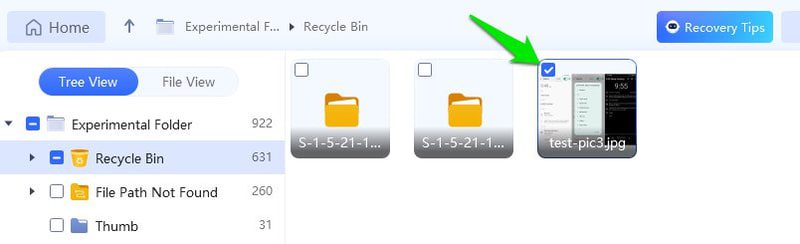
Heureusement, des filtres sont disponibles pour rechercher les fichiers par taille, type et date. Vous pouvez aussi utiliser la barre de recherche pour retrouver un fichier par son nom. Une fois les fichiers trouvés, sélectionnez-les et cliquez sur « Récupérer » pour les restaurer. Vous pouvez choisir l’emplacement où vous souhaitez enregistrer les données récupérées.
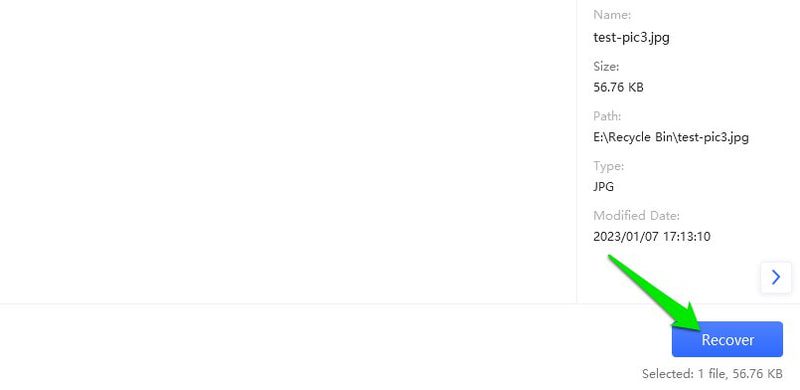
Le processus de récupération peut endommager les photos et vidéos si les données sont corrompues par de nouvelles informations. Si cela se produit, 4DDiG dispose d’un outil intégré pour corriger les photos ou vidéos qui ne fonctionnent pas correctement.
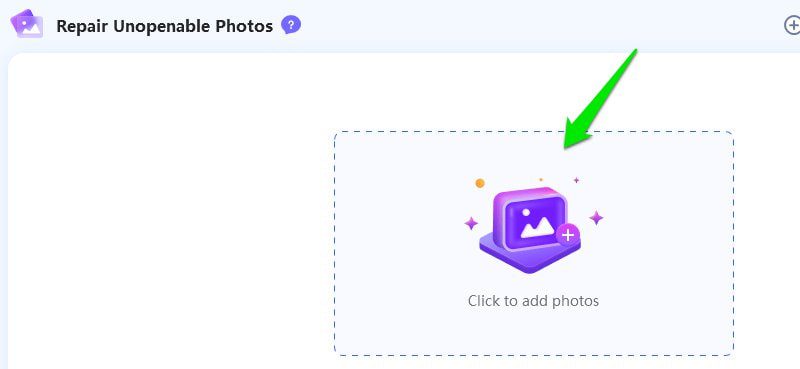
Utilisation de la sauvegarde Windows
Windows peut être configuré pour créer des sauvegardes régulières de vos fichiers et dossiers importants. Cependant, cette option n’est pas toujours disponible, car elle est désactivée par défaut et nécessite une configuration préalable. Il peut tout de même être utile de vérifier si quelqu’un d’autre a configuré votre ordinateur pour effectuer des sauvegardes, surtout s’il s’agit d’un ordinateur de bureau.
Tapez « panneau de configuration » dans la recherche Windows et ouvrez le Panneau de configuration. Allez dans « Système et sécurité » puis « Sauvegarder et restaurer ».
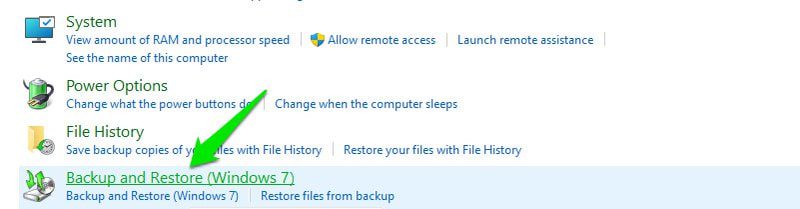
Si des données sont sauvegardées, les détails s’afficheront ici, comme la taille, la planification et l’emplacement. Pour restaurer une sauvegarde, cliquez sur le bouton « Restaurer mes fichiers » en bas à droite.

Ensuite, utilisez les options « Parcourir les fichiers » ou « Parcourir les dossiers » pour sélectionner les éléments que vous souhaitez restaurer. Cliquez sur « Suivant » une fois votre sélection effectuée.
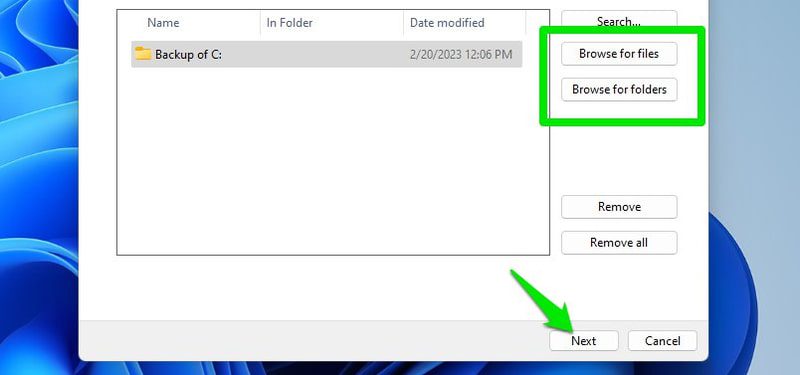
Enfin, choisissez l’emplacement où vous souhaitez restaurer la sauvegarde et cliquez sur « Restaurer » pour lancer la récupération.
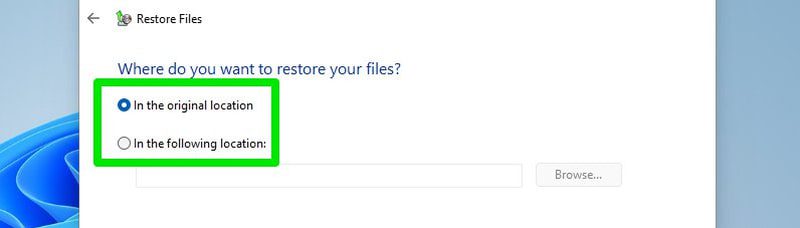
Comment éviter la perte de données à l’avenir ?
L’une des méthodes présentées ci-dessus devrait vous permettre de récupérer vos données supprimées. Cependant, il est important de mettre en place une stratégie solide pour la récupération des données, car il peut exister des situations bien plus graves qu’une simple suppression accidentelle. Par exemple, que se passe-t-il si vous perdez l’accès à votre PC ou si vous êtes victime d’une attaque par rançongiciel ?
Il existe plusieurs façons de sauvegarder vos données importantes. Voici quelques-unes des méthodes les plus fiables :
Augmentation de l’espace alloué à la restauration du système
La restauration des versions précédentes de fichiers ou de dossiers fonctionne d’autant mieux qu’elle dispose de plus d’espace pour stocker les sauvegardes. Comme les sauvegardes les plus anciennes sont supprimées lorsque l’espace alloué est insuffisant, disposer d’un espace plus important permet de protéger un plus grand nombre de modifications. Il est donc conseillé d’augmenter la taille de l’espace alloué à la restauration du système pour une meilleure protection.
Pour ce faire, tapez « protection du système » dans la recherche Windows et sélectionnez « Créer un point de restauration ». Choisissez le lecteur dont vous souhaitez augmenter l’espace et cliquez sur « Configurer ».
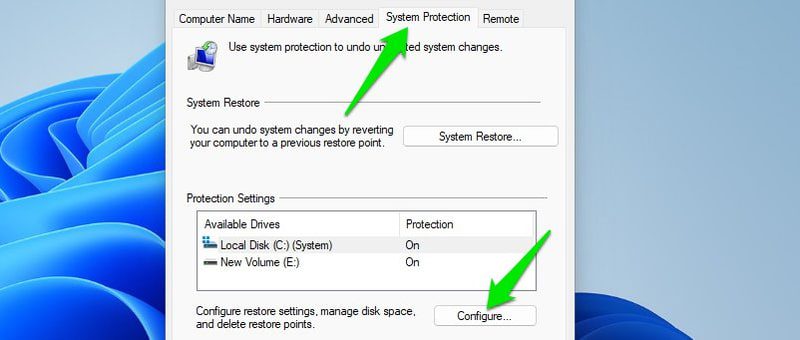
Dans la fenêtre suivante, augmentez l’espace alloué et cliquez sur « Appliquer » pour valider les modifications. Environ 10 % de l’espace total devrait être suffisant pour plusieurs sauvegardes.
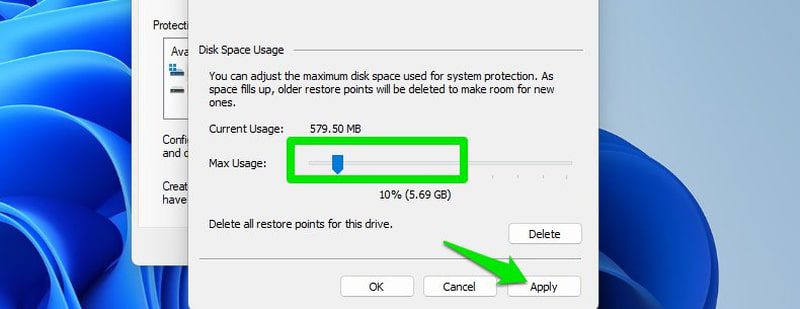
Vous pouvez répéter cette opération pour ajuster l’espace de tous vos disques.
Création d’une sauvegarde Windows
Pour les données les plus importantes, planifiez une sauvegarde fiable. Allez dans « Panneau de configuration » > « Système et sécurité » > « Sauvegarder et restaurer » comme précédemment, puis cliquez sur « Modifier les paramètres » ou « Créer une nouvelle sauvegarde ».
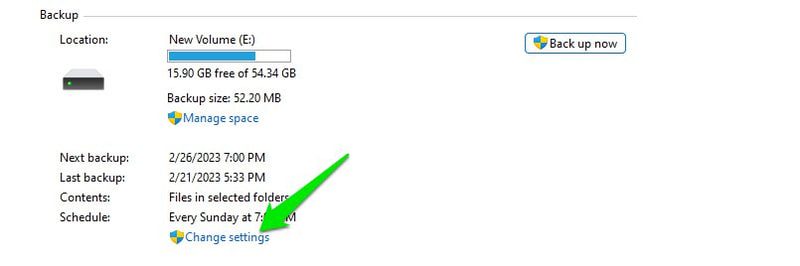
Choisissez le lecteur sur lequel vous voulez enregistrer la sauvegarde et sélectionnez les dossiers que vous souhaitez sauvegarder. Le processus peut être long si vous avez beaucoup de données à sauvegarder.
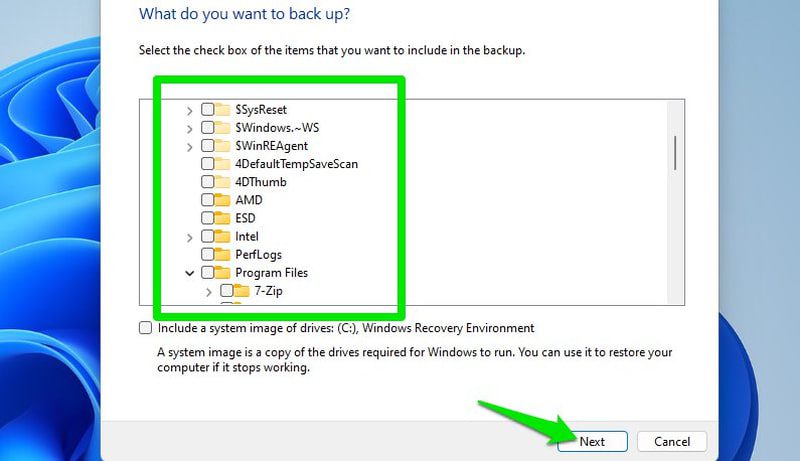
Il est recommandé de connecter un disque dur externe et de le sélectionner comme emplacement de sauvegarde afin de ne pas perdre votre sauvegarde en cas de panne de votre disque dur interne.
Utilisation d’un outil de sauvegarde tiers
Le système de sauvegarde intégré de Windows est correct, mais vous aurez besoin d’un outil tiers pour des besoins plus avancés tels que la sauvegarde dans le cloud ou le clonage de disque. Si vous ne voulez pas risquer de perdre vos données en cas de panne matérielle et avoir accès à vos données où que vous soyez, la sauvegarde dans le cloud est recommandée.
À cette fin, Acronis Cyber Protect Home Office est un outil de sauvegarde et de sécurité tout-en-un. Il vous permet de créer des clones de disque, d’effectuer des sauvegardes et restaurations complètes dans le cloud, de créer des lecteurs de récupération, de synchroniser des données en temps réel, de programmer des sauvegardes et bien plus encore.
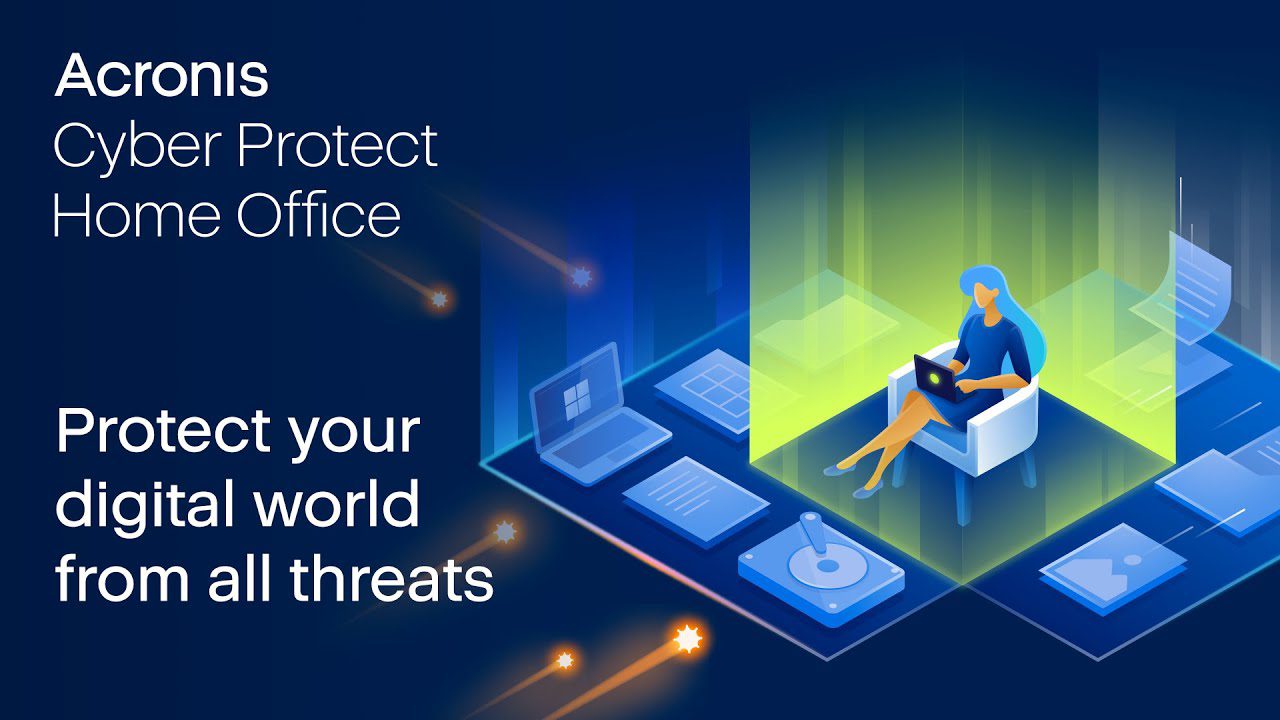
En plus de ses fonctionnalités de sauvegarde, il inclut des outils de protection contre les logiciels malveillants et les rançongiciels pour garantir la sécurité de vos données sauvegardées.
Conclusion
La récupération de données supprimées n’est pas très compliquée si vous agissez rapidement. Si aucune autre méthode ne fonctionne, un logiciel tiers de récupération de données devrait être en mesure de récupérer vos données. Pour éviter de perdre vos données à l’avenir, assurez-vous d’avoir un plan de sauvegarde fiable, de préférence une sauvegarde dans le cloud, pour y avoir accès où que vous soyez.